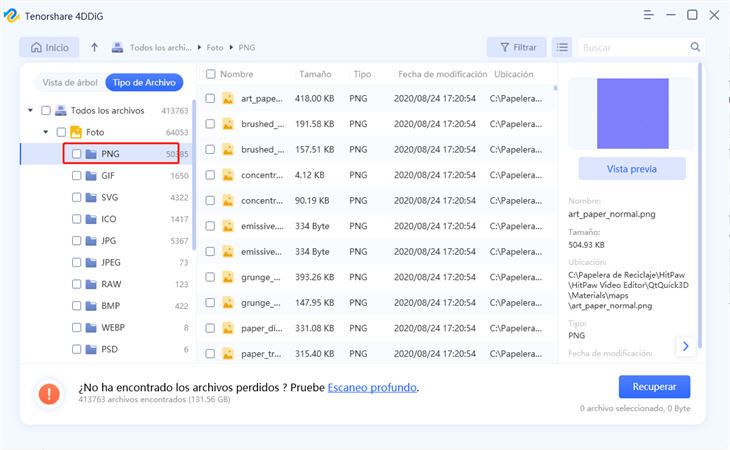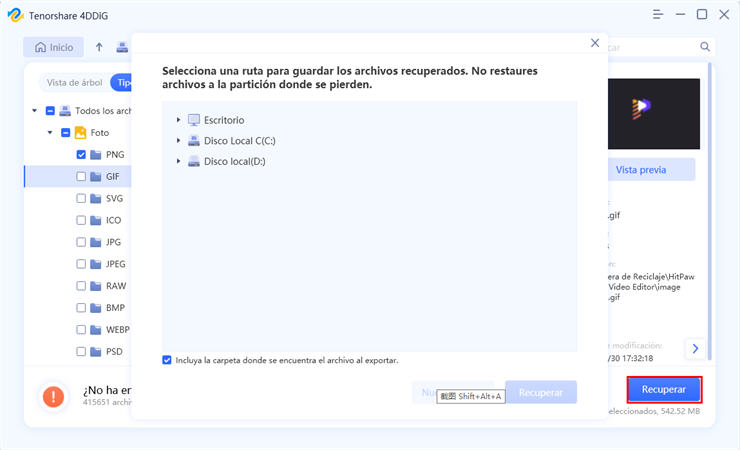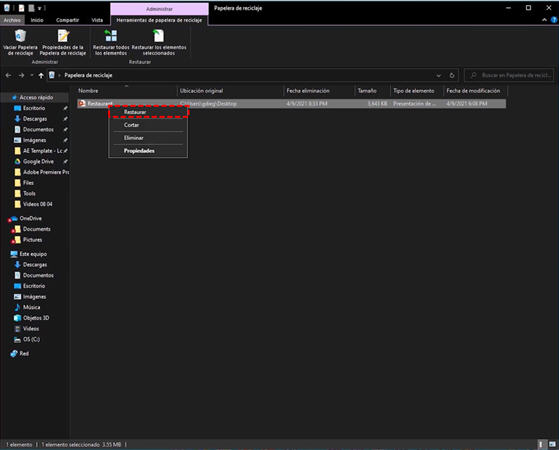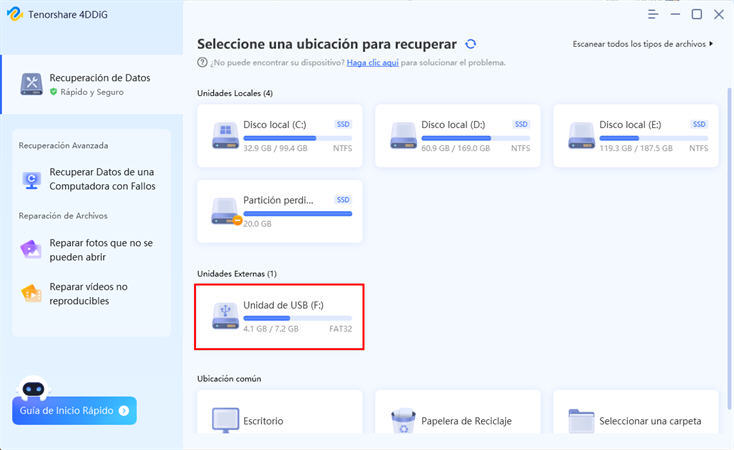¿Cómo reparar una tarjeta SD dañada sin perder datos?
¿Tu tarjeta SD ha dejado de funcionar y no puedes acceder a tus datos importantes? Esto puede ser muy frustrante, especialmente si contiene fotos de momentos inolvidables o documentos esenciales. Afortunadamente, existen soluciones. En este artículo, te enseñaremos 10 métodos efectivos para reparar tarjeta sd dañada sin formatear y recuperar tus datos. Desde procedimientos sencillos hasta herramientas especializadas, encontrarás opciones para resolver este problema sin perder tus archivos valiosos. Sigue leyendo para descubrir cómo hacerlo de manera fácil y rápida.

Descarga
Segura
Descarga
Segura
Parte 1: Síntomas de una tarjeta SD dañada
A veces la tarjeta SD actúa de forma anormal, lo que indica que algo la está perturbando. Varios síntomas indican que la tarjeta SD se está corrompiendo gradualmente. Descubrir esos síntomas puede reducir el riesgo de pérdida de datos. Al menos podrá mover sus datos importantes antes de que se pierdan de una tarjeta SD corrupta. Los signos de discrepancia están en realidad a su favor, alertándole para que saque sus datos y los guarde en algún otro gadget. Veamos los indicios más comunes.
- Datos perdidos :En el momento en que se dé cuenta de que faltan algunas de sus fotos, vídeos, notas, hojas o cualquier otro dato, significa que su tarjeta SD está al borde de la corrupción.
- Tarjeta no reconocida : El mensaje instantáneo de que la tarjeta SD no se reconoce significa que la tarjeta SD está experimentando una corrupción de datos.
- Mensajes de error : Cuando se inserta y se intenta acceder a la tarjeta SD da alertas como "Acceso denegado" o "Tarjeta no formateada". También es una señal de que está dañada.
- Archivos desconocidos : Un ataque de virus que daña su tarjeta muestra archivos desconocidos que no se abren ni se borran.
- Imposible leer y escribir : Si tiene problemas para leer o escribir en una tarjeta, es posible que ésta se haya corrompido.
- Mal funcionamiento del dispositivo : Un dispositivo conectado con una tarjeta SD corrupta puede provocar un mal funcionamiento del mismo.
- Tarjeta SD en blanco : Una tarjeta SD corrupta con datos puede aparecer como vacía en su dispositivo.
Parte 2: Comprobaciones preliminares para reparar una tarjeta SD dañada
Pruebe algunas comprobaciones elementales que pueden funcionar antes de sumergirse en métodos de reparación más complejos. Estas comprobaciones funcionan como primeros auxilios para la tarjeta SD corrupta y aseguran que la tarjeta SD es problemática.
1. Cambiar el adaptador/lector de tarjetas o el puerto USB
El lector de tarjetas también es un dispositivo delicado. Puede dañarse, por lo que es esencial comprobar si la tarjeta SD funciona en otro lector de tarjetas; también, pruebe con otro puerto USB si el puerto no funciona correctamente.
2. Intentar utilizar la tarjeta en otro dispositivo/ordenador
Intente conectar y acceder a la tarjeta SD con otro sistema para ver si el sistema no reconoce la tarjeta o la propia tarjeta se corrompe.
3. ¿Está su tarjeta SD protegida contra escritura?
La tarjeta SD se vuelve inútil si está protegida contra la escritura. No puede escribir ningún dato nuevo sobre la tarjeta, borrar archivos o formatearla en cualquier condición.
¿Cómo quitar la protección contra escritura de la tarjeta USB o SD en Windows 10 y Mac?
Pruebe las 10 soluciones dadas para reparar la tarjeta SD dañada. Cada una de ellas se proporciona para reparar diferentes errores y la corrupción de la tarjeta.
Parte 3: 10 soluciones avanzadas para reparar una micro SD dañada sin perder datos
Pruebe las 10 soluciones dadas para reparar la tarjeta SD dañada. Cada una de ellas se proporciona para reparar diferentes errores y la corrupción de la tarjeta.
Solución 1: Desocultar los archivos ocultos almacenados en una tarjeta SD corrupta
A veces esto funciona perfectamente para solucionar y reparar la tarjeta SD corrupta, especialmente si la tarjeta no muestra nada a pesar de tener datos almacenados en ella.
Paso 1 : Conecte la tarjeta con su sistema.
Paso 2 : Abra el Explorador de archivos > Herramientas > Opciones de carpeta > Pestaña Ver.
Paso 3
: Marque la opción "Elementos ocultos". Compruebe si ahora puede ver los archivos ocultos.
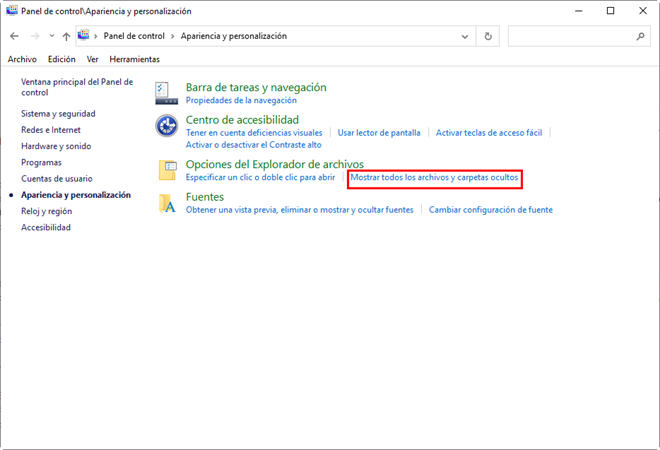
Solución 2: Probar el comando chkdsk para comprobar si hay errores en la tarjeta de memoria
Hay una utilidad de línea de comandos sencilla y de rápida respuesta disponible para reparar tarjeta sd dañada. CHKDSK comprueba el sistema de archivos en busca de errores físicos relevantes. Es increíblemente fácil solucionar y recuperar archivos de la tarjeta SD corrupta con su ayuda.
Paso 1 : Escriba "cmd" en la barra de tareas.
Paso 2 : Seleccione Ejecutar como administrador.
Paso 3 : Introduzca: chkdsk X: /f Asegúrese de sustituir la X por la letra asignada a la tarjeta SD.
Paso 4 : Pulse Enter
Paso 5
: Deje que el comando CHKDSK termine. Tarda un poco según el volumen de datos que contenga su tarjeta SD.
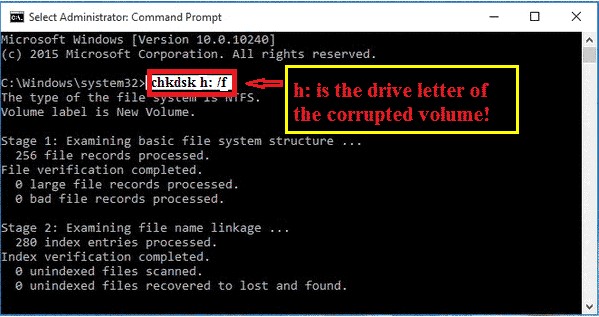
Solución 3: Asignar una nueva letra de unidad
Si la tarjeta no se puede leer, puede asignar una nueva letra de unidad para solucionar este problema.
Paso 1 : Vaya a Administración de discos en la lista del menú.
Paso 2 : Busque la tarjeta SD en la Administración de discos.
Paso 3 : Haga clic con el botón derecho del ratón sobre ella y elija "Cambiar la letra y rutas de acceso de unidad" en el menú contextual.
Paso 4 : Haga clic en Cambiar en el menú que aparece.
Paso 5
: Seleccione una letra de unidad en la lista desplegable y haga clic en Aceptar.
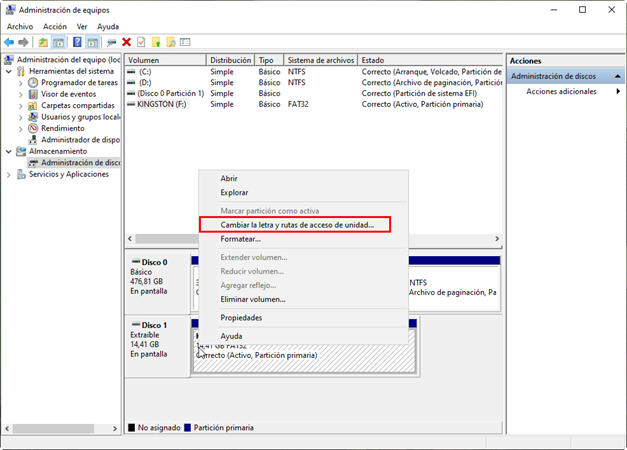
Solución 4: Reinstalar el controlador de la tarjeta SD
Reinstalar el controlador del lector de tarjetas es otra solución y podría funcionar para reparar la tarjeta sd dañada.
Paso 1 : Vaya al Administrador de dispositivos en la ventana de "Administración de equipos".
Paso 2 : Abra "Dispositivos de tecnología de memoria".
Paso 3 : Localice el lector de tarjetas.
Paso 4 : Baje la marca y el modelo del lector de tarjetas.
Paso 5 : Seleccione la opción "Desinstalar".
Paso 6 : Desinstale seleccionando la opción "Eliminar el software de controlador de este dispositivo".
Paso 7 : Reinicie su ordenador.
Paso 8
: Descargue el último controlador del sitio web del lector de tarjetas e instálelo.
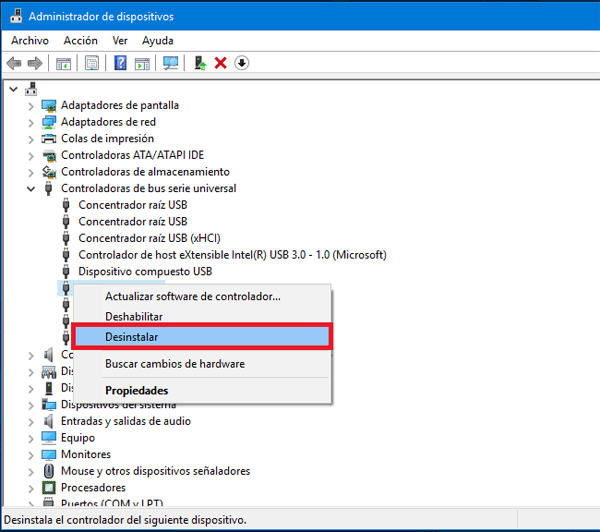
Solución 5: Utilizar el Solucionador de problemas de Windows para solucionar la tarjeta SD corrupta
El solucionador de problemas puede encontrar y solucionar fácilmente los errores relacionados con el hardware.
Paso 1 : Conecte la tarjeta SD a su sistema.
Paso 2 : Vaya a Solucionar problemas en la pestaña de actualización y seguridad en la configuración de Windows.
Paso 3
: Haga clic en "Ejecutar el solucionador de problemas".
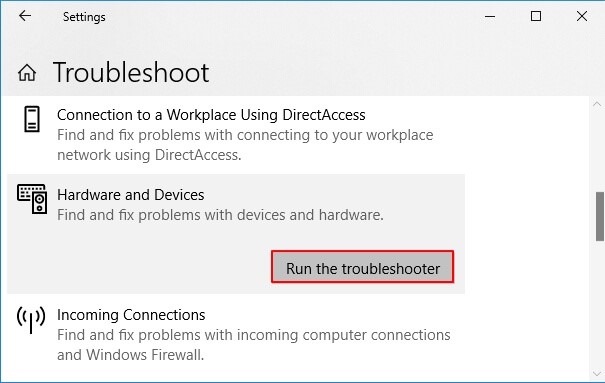
Solución 6: Utilizar la solución de reparación de la tarjeta SD proporcionada por el fabricante
Los fabricantes de tarjetas SD de renombre ofrecen servicios para ayudar a los usuarios a reparar la corrupción de la tarjeta SD. Puede ser su último recurso para recuperar los datos de la tarjeta SD dañada. Buscar la ayuda de un fabricante puede llevar mucho tiempo y ser caro, pero merece la pena si los datos son valiosos.
Solución 7: Utilizar la función de 'Comprobación de errores' de la unidad
Otra forma práctica de recuperar los datos de una tarjeta SD dañada es ejecutar la función de comprobación de errores y reparar la tarjeta SD dañada de forma independiente.
Paso 1 : Abra el Explorador de Windows.
Paso 2 : Vaya a las Propiedades de la tarjeta SD.
Paso 3
: Haga clic en el botón Comprobar en la pestaña de herramientas.
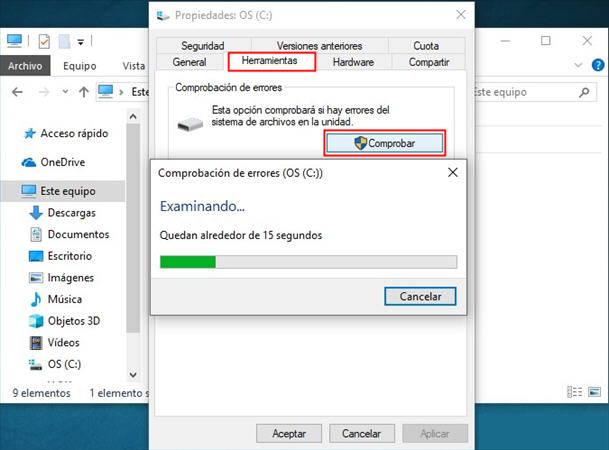
Solución 8: Utilizar Diskpart en el comando CMD
Determine primero el número de disco asignado a la tarjeta SD.
Paso 1 : Vaya al menú de inicio, haga clic con el botón derecho en Equipo y seleccione Administración de discos.
Paso 2 : Seleccione Administración.
Paso 3 : Seleccione Administración de discos.
Paso 4 : Busque la unidad y no el número de disco.
Para Diskpart en comando cmd, siga los siguientes pasos:
Paso 1 : Abra una ventana de símbolo del sistema.
Paso 2 : Seleccione Admin en el menú emergente.
Paso 3 : Escriba diskpart y pulse Enter.
Paso 4 : Escriba list disk y pulse Enter.
Paso 5 : Seleccione el número de disco.
Paso 6 : Escriba clean y pulse Enter.
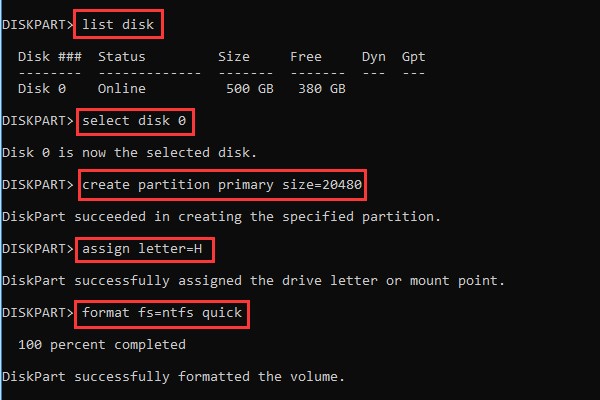
Solución 9: Formatear para reparar la tarjeta SD corrupta
Puede utilizar este formateo para recuperar la tarjeta SD dañada. Casi soluciona todos los problemas de corrupción.
Paso 1 : Conecte su tarjeta SD a su ordenador de sobremesa/portátil.
Paso 2 : Haga doble clic en Mi PC/ Este PC para abrir el Explorador de Windows.
Paso 3 : Haga clic con el botón derecho en su tarjeta SD bajo Dispositivos y unidades y seleccione Formatear.
Paso 4 : Haga clic en la casilla Sistema de archivos. Elija uno de estos - NTFS, FAT32, exFAT que desee formatear.
Paso 5 : Haga clic en Iniciar.
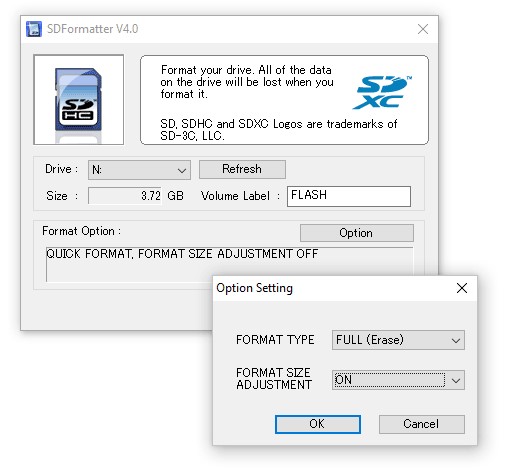
Solución 10: Recuperar archivos de una tarjeta sd dañada si nada funcionas
Si nada funciona, el último método es utilizar la herramienta de recuperación de datos de la tarjeta SD para recuperar los datos de la tarjeta SD dañada. Tenorshare 4DDiG es una notable herramienta de recuperación para recuperar la tarjeta SD corrupta/formateada. Es compatible con más de 1000 tipos de datos, incluyendo fotos, vídeos, audio, documentos y mucho más con unos simples 3 pasos. A continuación se detallan sus características:
- Recuperar la tarjeta SD no reconocida/inaccesible/corrompida/formateada.
- Recuperar datos de Windows/Mac/Tarjetas SD/Unidades flash USB/Discos duros externos/Cámara digital, etc.
- Recuperar más de 1000 tipos de datos.
- Soporta Windows 11/10/8.1/8/7.
- Recuperar datos de un sistema colapsado.
Descarga
Segura
Descarga
Segura
Siga los siguientes pasos para recuperar los datos de la tarjeta SD corrupta:
-
Seleccionar la tarjeta SD
Después de instalar 4DDiG en su ordenador, conecte la tarjeta SD corrupta al PC y ejecute el programa. 4DDiG debería detectar la tarjeta SD afectada al instante para que pueda elegir la tarjeta SD desde la que perdió sus datos y hacer clic en Escanear para continuar.

-
Escanear y Obtener una vista previa
4DDiG comprueba rápidamente toda la unidad seleccionada para descubrir y reparar la información corrupta. Si no puede localizar la información perdida que necesita, puede hacer clic en Escaneo profundo, lo que puede consumir mucho tiempo. Después del escaneo, puede seleccionar los archivos para previsualizarlos antes de la recuperación de datos.

-
Recuperar archivos
El software Tenorshare 4DDiG puede ver y recuperar diferentes tipos de registros como fotografías, grabaciones, sonidos o archivos. Puede hacer clic en Recuperar para recuperarlos de su disco duro. Después de hacer clic en Recuperar, se abrirá un cuadro de diálogo en el que se le pedirá el lugar en el que desea restaurar los documentos. Seleccione el área y haga clic en Aceptar.

Parte 4: Consejos para evitar la corrupción de la tarjeta SD en el futuro
Siga las sencillas acciones escritas a continuación para evitar la corrupción de la tarjeta SD:
- Formatee la nueva tarjeta SD inmediatamente antes de utilizarla y hágalo con frecuencia cuando esté vacía.
- Siempre que quiera borrar su tarjeta SD, formatéela en lugar de borrarla por completo.
- Expulse correctamente la tarjeta en lugar de sacarla directamente.
- Utilice varias tarjetas en lugar de una sola de gran tamaño y guárdelas en un lugar seguro.
Parte 5: Preguntas frecuentes sobre la tarjeta SD corrupta
1. ¿Puedo recuperar los datos de una tarjeta de memoria corrupta sin formatearla?
La mejor manera de recuperar los datos de una tarjeta SD es ejecutar una herramienta de recuperación fiable como Tenorshare 4DDiG . Es sencilla, rápida y se puede probar de forma gratuita.
2. ¿Cuál es la diferencia entre una tarjeta SD corrupta y una tarjeta SD dañada?
No se puede saber realmente hasta que se sepa que la tarjeta ha sido dañada físicamente. Cualquier tarjeta SD que no sea irreconocible o no funcione se considera corrupta o dañada.
3. ¿Existe algún riesgo al ejecutar chkdsk en una tarjeta SD?
Ejecutar chkdsk implica el riesgo potencial de pérdida de datos. Es mejor que utilice una herramienta profesional de recuperación de datos antes de ejecutar chkdsk en una tarjeta SD.
Conclusión:
Recuperar datos de una tarjeta SD es un reto debido a su vulnerabilidad y a su pequeño tamaño. Si tiene datos importantes en su tarjeta SD, se recomienda utilizar una herramienta de recuperación para recuperarlos. La mejor herramienta de recuperación experta en recuperar cualquier dato sin esfuerzo es Tenorshare 4DDiG . No obstante, puede utilizar otras soluciones comentadas en este artículo si no teme perder lo que haya dentro de la tarjeta.
También te puede interesar
- Home >>
- Tarjeta SD >>
- ¿Cómo reparar una tarjeta SD dañada sin perder datos?